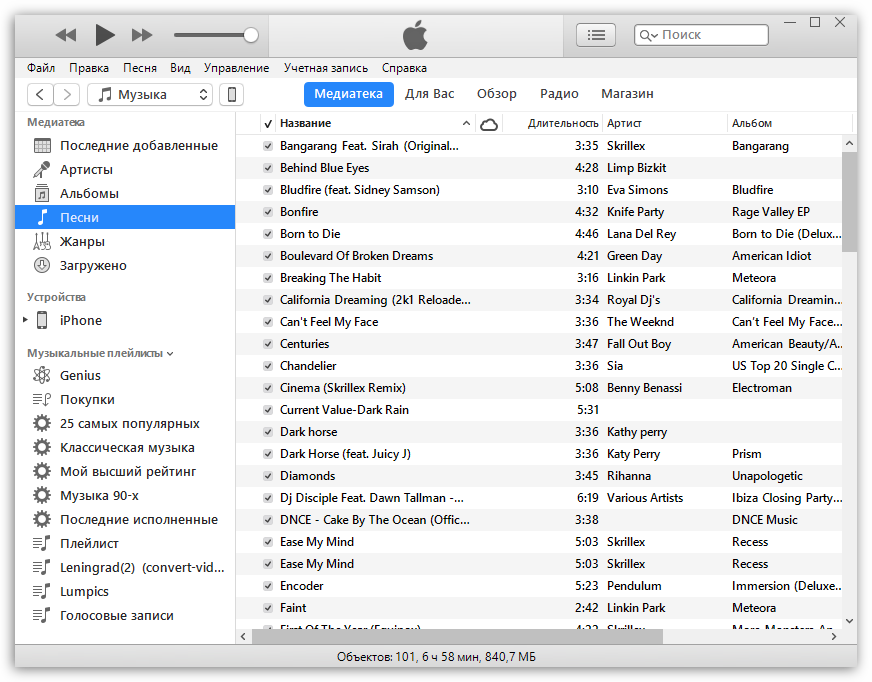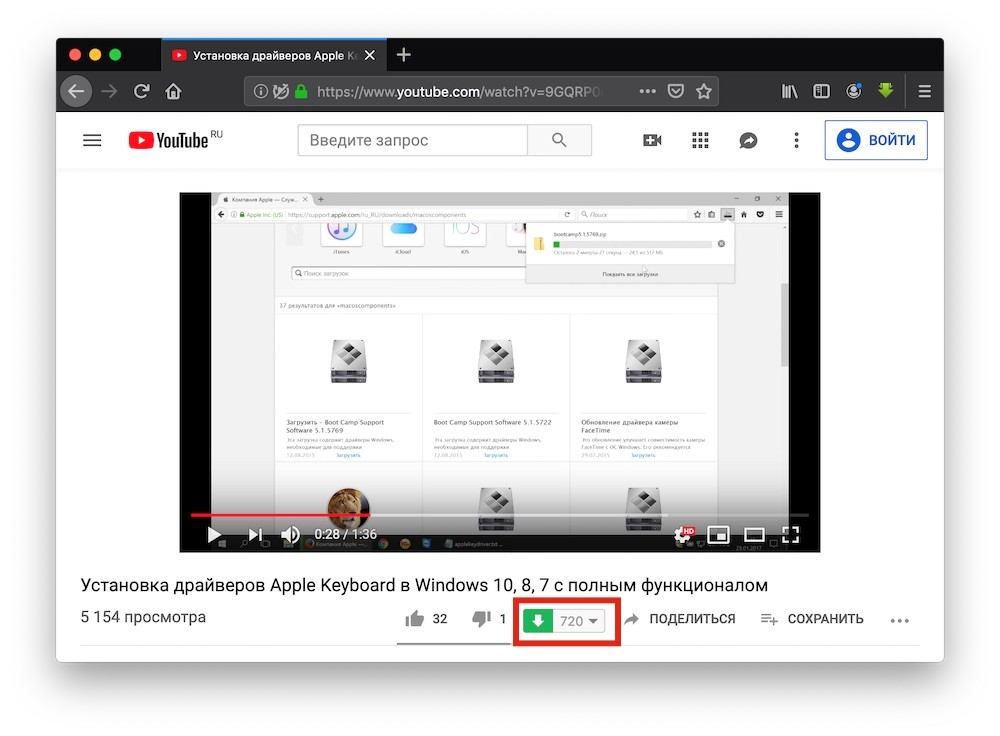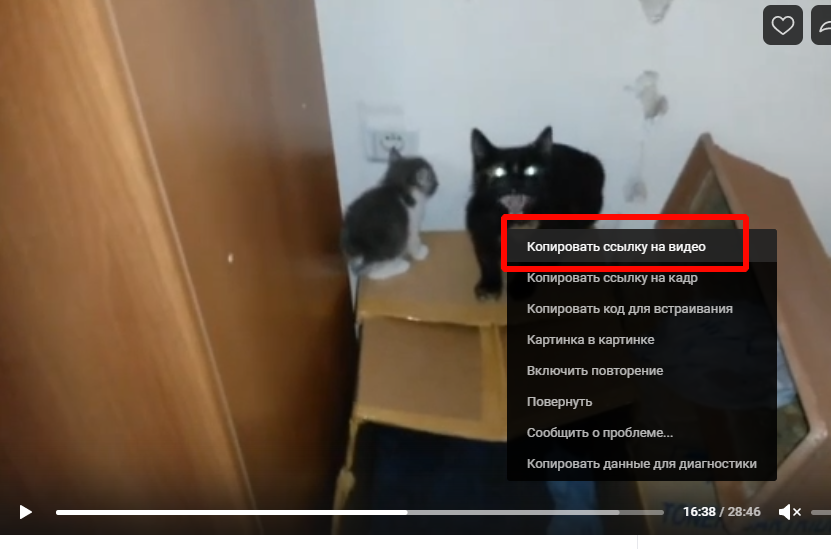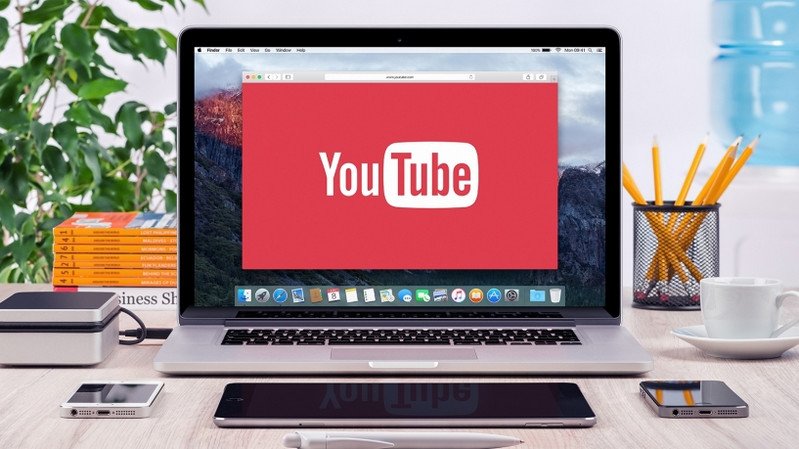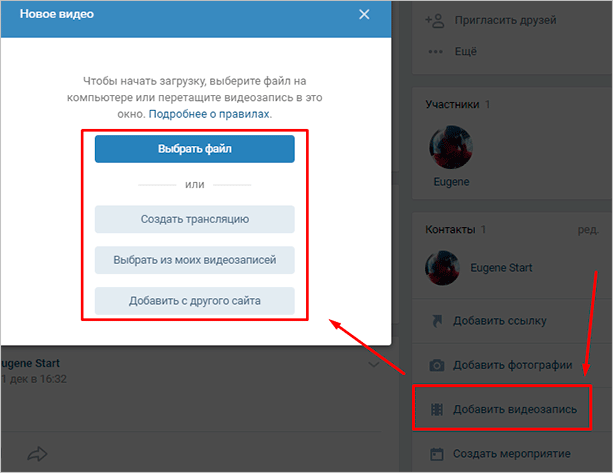Как скачать видео из тик тока: четыре способа
Содержание:
- Способы сохранить видео, если автор запретил скачивание
- Инструкция по записи
- Какой тип публикации выбрать — приватный или доступный всем
- Проблемы с публикацией и требования к роликам
- Как скачать видео, если автор запретил его загрузку
- Способы скачать видео из Тик Ток через ПК
- Как сохранить видео на разные платформы
- Зачем скачивать видео из ТикТока без водяного знака
- Как скачать, если автор заблокировал возможность скачивания видео?
- Куда сохраняются видео с тик тока?
- Как в Тик Ток скачать видео стандартными инструментами
- Как скачать видео из Тик Ток на телефон?
- Рейтинг лучших приложений и сервисов для загрузки видео с Тик Ток
- Как сделать
- Как скачать видео из Tik-Tok
- Что можно изменить в видео после его публикации в Тик ток?
- Как снимать видео в Тик Ток
Способы сохранить видео, если автор запретил скачивание
Если автор публикации запретил скачивание, то через стандартный функционал скачать ее на телефон не получится, однако есть способы обойти это ограничение.

Для телефонов на базе Android загрузить ролик можно следующим способом:
- Скачать в Google Play одно из специальных приложений для загрузки, например – Downloader for Musical.ly.
- Скопировать ссылку на пост из Тик Тока через меню «Поделиться». Соответствующая кнопка есть и у публикаций с запретом на сохранение.
- Вставить URL в пустую строку приложения Downloader for Musical.ly и нажать на кнопку для запуска загрузки.
- Когда вы скачиваете клипы таким образом, он появляется в папке, заданной в приложении. Часто такие инструменты хранят файлы в стандартной папке «Video».
Для устройства на iOS актуален следующий вариант:
- Скачать приложение Video Saver из магазина приложений.
- Скопировать в него ссылку на пост из Тик Тока, перейдя в нужное меню по вкладке добавления материала «Add New Video». Для загрузки именно по URL потребуется выбрать опцию «Internet».
- Перейти в меню «Мои видео», нажать на три точки и выбрать загрузку в стандартное хранилище материалов: «Save to camera roll».
- После этого файл сохраняется в общем галерее, откуда с ним можно работать и без подключения к Интернету.
Инструкция по записи
Практически весь контент популярных видеохостингов и социальных сетей делали обычные люди без актерских данных и особых знаний. Снимать и редактировать видео в Тик Ток не сложно. Для этого разработчики представили большое количество доступных инструментов.
Для записи клипа, продолжительностью до 15 секунд, юзеру придется потратить около 1 часа. До этого нужно придумать интересную идею, написать текст сценария и приступать к работе. Как научиться снимать в Тик Ток?
Основные действия
Проверьте, чтобы Айфон или гаджет на Андроид были заряжены. Заранее подберите музыку, которая будет гармонировать с сюжетом, отрепетируйте свои действия.
Для съемки нужно нажать на кнопку «+».
Создание видео в Тик Ток.
В самом начале следует выбрать вариант скорости воспроизведения аудиофайла:
- 0,1х – очень медленно;
- 0,5х – переменно;
- 1х – стандартный режим;
- 2х – ускоренный темп;
- 3х – быстро.
На следующем этапе добавляется музыка. Нужно нажать и удерживать кнопку сверху экрана. Пользователю предлагается выбрать трек из плейлиста, телефона, компьютера или ноутбука.
Отдельно надо вставлять эффекты, которых здесь предостаточно. Это не только ускорение и замедление изображения, но еще «Красота», «Слоумо», обратное движение, смена цвета глаз, двойной подбородок.
Теперь можно переходить непосредственно к съемке клипа. Для этого нужно нажать и держать красную кнопку внизу. Процесс загрузки будет продолжаться, пока она зажимается. Если отпустить ее, то видео переходит на паузу.
Как снять дуэт
Это одна из самых популярных функций Тик Тока. Партнером способен стать не только друг, но и вообще любой пользователь приложения. Кроме того, можно сделать ролик с котом или коллаж из собственных работ.
Для этого в раздел «Избранное» нужно скачать и сохранить понравившийся видеофайл. Когда его загрузка закончится, необходимо нажать на иконку с изображением трех точек. В открывшемся окне выбрать функцию «Дуэт».
При этом экран поделится на две части и рядом с добавленным клипом, который воспроизводится автоматически после зажатия красной кнопки, начнется запись собственного ролика.
Эффекты видео
Крутой и классный клип получится, если воспользоваться фишками, что доступны в приложении.
Эффекты для видео в Тик Ток.
С их помощью воплощаются любые идеи для Тик Тока:
- Чередование позиций – позволяет менять обзор, переворачивая камеру в другое положение, и снимать в Тик Ток без рук.
- Стрелка с надписью Off меняет скорость видео.
- Звезда – запускает и отключает режим «Красота».
- Разноцветные шары – используются для регулирования оттенков.
- Таймер с цифрой 3 – переводит запись в режим без звука.
- Музыкальная нота позволяет обрезать видео в Тик Ток от аудиофайла.
- Квадрат – фонарик, который можно включить при плохом освещении для качественной записи.
Все эти эффекты помогают пользователю проявить свою фантазию, сделав клип запоминающимся. Дополнительно на изображение могут накладываться маски.
Запись онлайн
К достоинствам Тик Тока относят трансляцию для своих подписчиков прямого эфира. Ограничений по времени эта функция не имеет. Таким образом, тоже можно создать эффектный и оригинальный клип. Однако это доступно только тем, кто уже собрал более 1 тысячи поклонников.
Какой тип публикации выбрать — приватный или доступный всем
Публичное видео — материалы, которые после публикации доступны для всех пользователей в интернете. Особенности публичного доступа:
- Материал нужно загружать с личной страницы.
- Видео доступно для всех пользователей.
- При скрытом аккаунте файл доступен только подписчикам.
- После удаления программного обеспечения с устройств и деактивации клиента видео остается на сервере.
- Публикация открыта для загрузки остальными юзерами.
Приватное видео — загрузку контента нужно делать из собственного аккаунта, и доступен клип для просмотра только автору. Особенности приватного типа публикации:
- Закрытый доступ другим пользователям.
- Можно изменить настройки до публичного статуса.
- Удаление в автоматическом режиме с серверов после деактивации аккаунта.
Поменять публичное видео на приватное не получится. Файл не предназначен для удаления с интернета после попадания на сервер с выбранным общим доступом. Во время деактивации клиента документ появится на других ресурсах с возможностью загрузить его на разные устройства (смартфон, планшет, компьютер).
Настройки
Как указать параметры при загрузке видео:
- Откройте аккаунт.
- Выберите «Загрузить видео» или «Отснять».
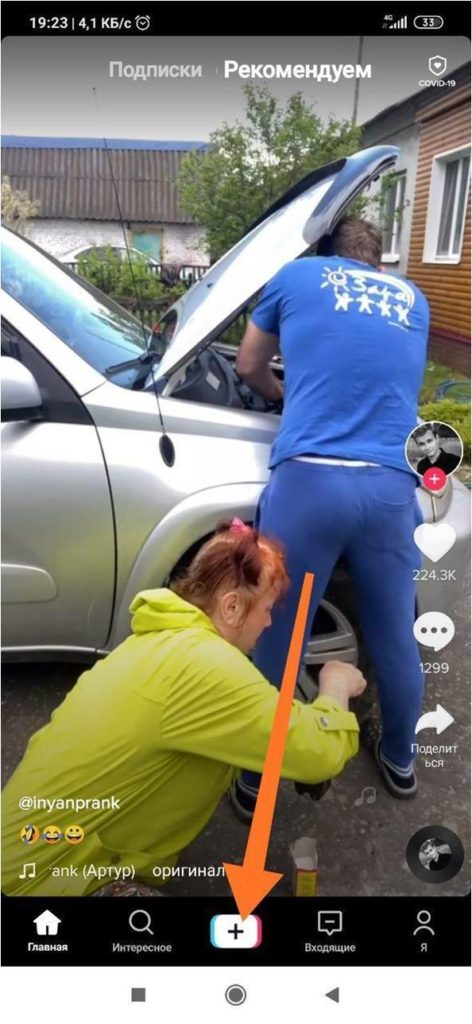
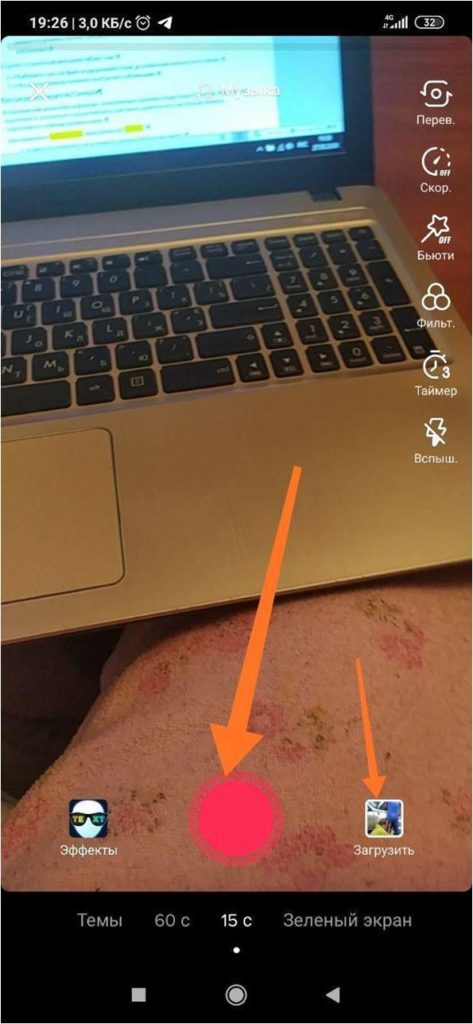
В свойствах укажите «Приватное» или «Публичное».
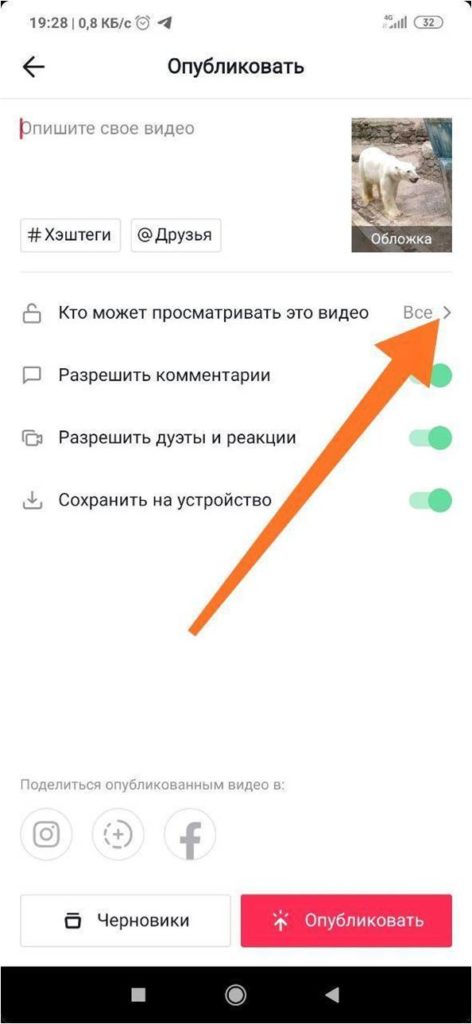
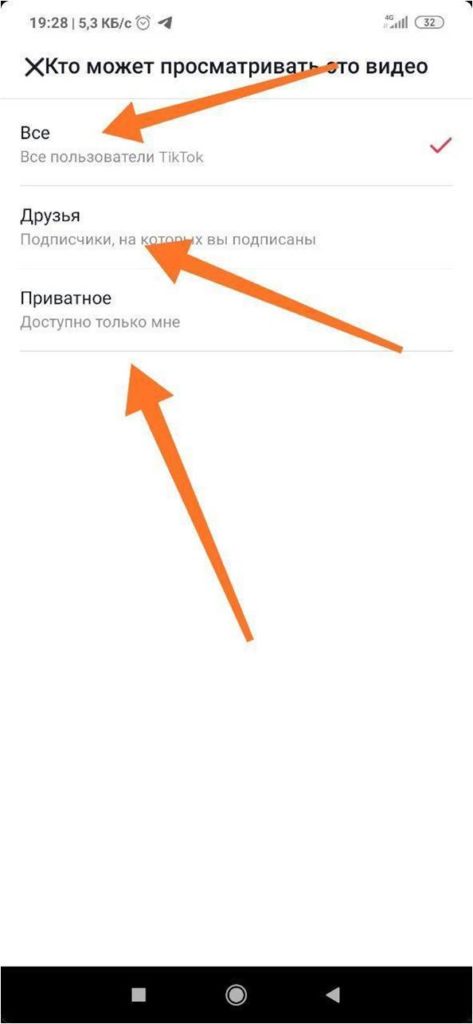
Подтвердите действие.
Как настроить, чтобы публичные материалы отображались только для подписчиков:

- Зайдите в «Настройки» аккаунта, откройте категорию «Конфиденциальность».
- Перетяните ползунок направо у пункта «Приватный аккаунт».
Выполненные изменения предотвращают накрутку просмотров и лайков. Статистика зависима от количества настоящих подписчиков.
Как сделать приватный материал публичным:
Выберите нужный файл в списке приватных.
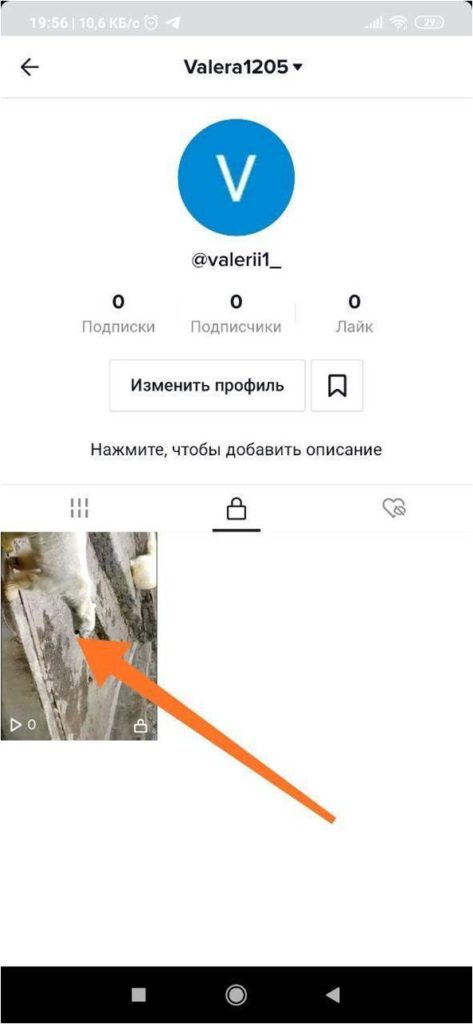
Кликните по троеточию и дождитесь появления панели.
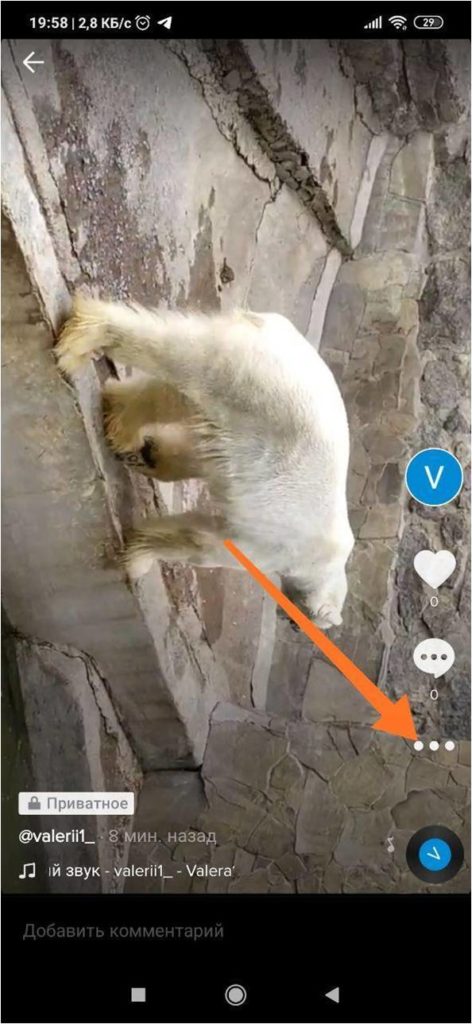
Пролистайте до пункта «Конфиденциальность».
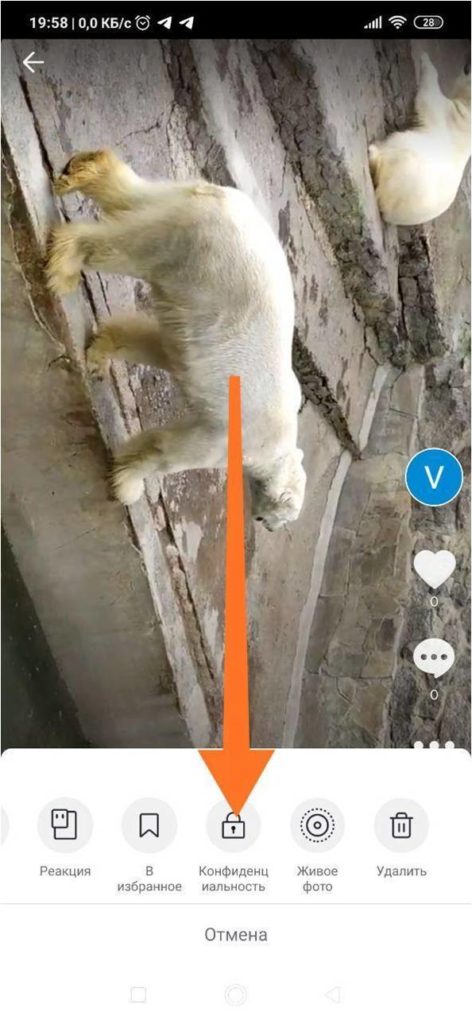
Выберите «Сделать публичным».
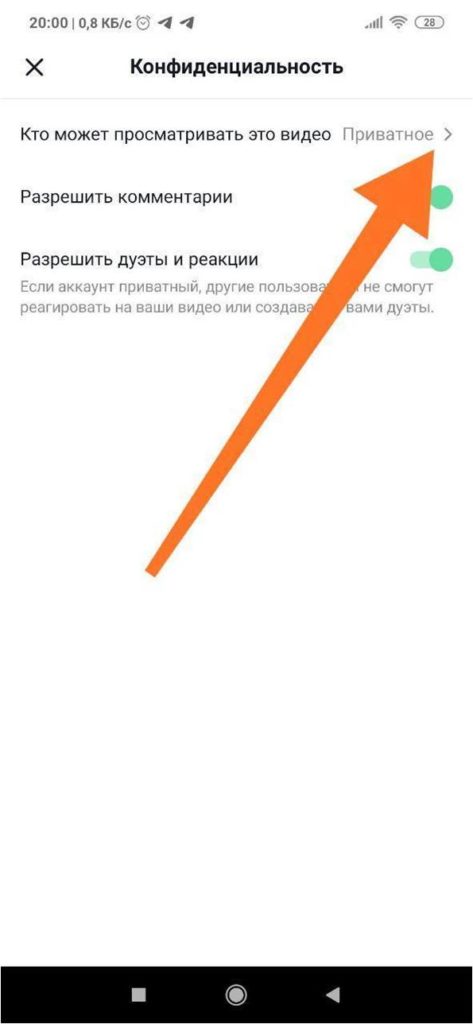
Проблемы с публикацией и требования к роликам
Если при загрузке ролика не открывается галерея, или возникает ошибка, значит доступ к внутреннему хранилищу устройства не разрешен. Чтоб открыть доступ и загрузить видео нужно перейти:
- Параметры устройства.
- Приложения.
- Ищем Tik Tok, открываем его.
- Выбираем разрешения.
- Находим доступ к медиа файлам и нажимаем «разрешить».
Ролик также не будет загружен при нарушении требуемой продолжительности видео, превышении максимального размера и выборе неправильного разрешения экрана. Данные правила также применимы для файлов, загружаемых с галереи и других социальных сетей. Требования к роликам:
- максимальный размер на iOS – 250 Мб, на Андроид – 75 Мб;
- кодек: H.264;
- соотношение сторон: 9х16;
- разрешение в пикселях: 1080х1920;
- тип файла: Mov или Mp4.
Лучше снимать видео в вертикальном положении, но можно загрузить и горизонтальный ролик, предварительно отработав его. Разрешенный формат для загружаемых клипов в приложении – 15-60 секунд. Раньше видео продолжительностью в одну минуту могли загружать только пользователи корейской версии приложения. С обновлением приложения, у европейских пользователей появилась возможность загружать ролики до одной минуты.
Опубликовать длинный ролик можно разделив на две части. Указать о разделении клипа лучше в описании. Можно также попытаться обрезать или ускорить клип используя стандартные инструменты приложения. Либо смонтировать клип с помощью другой программы.
Если записывать видео в приложении, проблем и ошибок возникать не должно. Программа снимает клипы в соответствии с выдвинутыми приложением требованиями.
Как скачать видео, если автор запретил его загрузку
Некоторые пользователи Tik Tok ограничивают загрузку своих публикаций, чтобы не допустить размещение их на сторонних ресурсах без указания авторства. При желании можно обойти это ограничение:
- Воспользоваться программой для записи видео с дисплея компьютера.
- Загрузить видео сначала на мобильный телефон, воспользовавшись специальным приложением («Видеозагрузка для Tik Tok» для устройств на базе Android и «Tik Tok Downloader» для Apple), а уже потом перенести его на компьютер.
Мне нравится4Не нравится
Скачать видео из ТТ на персональный компьютер не так сложно, главное — знать обходные пути и возможности браузера. Перенос файла на ПК дает множество новых возможностей для его редактирования, ведь для компьютеров есть программы с широким функционалом, которых нет для смартфонов. Иногда хранить видео на компьютере просто удобнее.
Законно ли размещение чужих видео на сторонних ресурсах?
Что делать, если я увидел нарушение своих авторских прав на другом сайте?
Могу ли я отредактировать видео на компьютере и вновь залить его в Тик Ток?
Способы скачать видео из Тик Ток через ПК
Tik Tok – соцсеть, которая может полноценно существовать только на мобильном устройстве. Поэтому, если вы хотите как-то контактировать с ней через компьютер, придётся использовать некоторые «костыли», которые могут быть по-разному удобны, в зависимости от того, что вам нужно от стационарного ТТ. Итак, я могу предложить вам следующие лайфхаки:
Плагины для браузера
Расширения для браузеров могут помочь со многим. Они существенно расширяют функционал привычных нам сайтов. Эти слова касаются и Tik Tok. Когда вы устанавливаете плагин, например, Savefrom.net помощник, на ролике появляется кнопка со стрелочкой, которая и запускает загрузку.

Онлайн-сервисы для скачивания
Сервисов для загрузки видео из ТТ много. Работают все они одинаково: вы вставляете ссылку, нажимаете на кнопку для скачивания и всё, процесс загрузки начался. В таком режиме работает Savefrom.net, о котором я уже говорила выше.

Мессенджеры
Когда вы делитесь публикацией в мессенджере, она часто загружается в виде файла. WhatsApp в данном случае, хоть и имеет полноценную десктопную версию, нам не поможет. А вот Телеграм вполне осилит задачу. К тому же, он не так тесно связан с телефоном, так что, будет даже поудобнее.
Исходный код
Плагины для браузеров скачивают файл, обращаясь напрямую к его адресу на серверах соцсети. Сделать это мы можем и самостоятельно, вручную. Для этого мы жмём правой кнопкой по клипу, выбираем «Исследовать элемент» и копируем ссылку, которая будет над строчкой, которая выделится. Она будет располагаться после фрагмента «video src=». Затем переходим по URL и скачиваем открывшийся ролик.
Эмулятор
Это – самый оптимальный вариант, если вы хотите использовать соцсеть через компьютер. Вы устанавливаете эмулятор операционной системы Андроид, запускаете его, а дальше – всё как через телефон. Так вы сможете получить весь функционал ТТ на стационарном устройстве.
Как сохранить видео на разные платформы
Тик Ток поддерживает как iOS, так и Android, поэтому перечисленные способы одинаково полезны владельцам устройств на обеих операционных системах.
Для Андроид
Из Тик Ток, уставленного на Андроид, вы без проблем бесплатно скачаете видео ранее указанными способами:
- с помощью кнопки «Поделиться»;
- по электронной почте;
- через запись экрана с помощью дополнительных программ;
- при помощи ссылки.
Инструкции ко всем пунктам, кроме последнего, даны выше.
Для iPhone
Как и для Android, владельцам смартфонов на iOS доступны те же способы загрузки видеоклипов из Tik Tok. Из отличий можно выделить функцию «Запись экрана», которая более комфортна в использовании, так как предустановлена на всех айфонах.
Еще одно преимущество яблочных гаджетов – сохранение клипов с помощью 3D Touch:
- Найдите нужный видеоролик в Тик Ток.
- Нажмите и удерживайте в течение нескольких секунд.
- Выберите «Сохранить».
Этот способ позволяет скачивать клипы за несколько секунд, без дополнительных действий.
Зачем скачивать видео из ТикТока без водяного знака
Пользователи платформы сталкиваются часто с тем, что хотят загрузить контент на другие социальные площадки. Для этого скачивать видео нужно, но наличие иконки приложения портит всю картину.
Иконка ТикТока постоянно перемещается по экрану, и просмотр становится неудобным. Заказчику будет комфортней, если ролик отправлен чистым.
Наличие водяного знака хорошо только в одном случае — когда нужно доказать авторство. Рядом с иконкой указывается никнейм пользователя, поэтому подтвердить подлинность проблемы нет. В остальное время это выглядит неэстетично и замедляет просмотр из-за отвлечения.
Как скачать, если автор заблокировал возможность скачивания видео?
Не все люди щедрые и желают сохраняться на чужих мобильных устройствах. Что делать в таком случае, если запись получить всё же нужно? Способы есть.
Сайты
Люди, которые пользуются Ютубом и регулярно загружают оттуда видео, знают, что есть сайты, на которых достаточно вставить ссылку и совершенно бесплатно получить файл в своё пользование. Привет, человек, который этого не знал, ты очень отстал от жизни. Для Тик Тока такие сервисы тоже существуют, но имеют некоторые ограничения: во-первых, удобнее всего ими пользоваться через компьютер, а на компе Tik Tok не особо удобен, а во-вторых, зачастую для их использования приходится отключать блокировщик рекламы. Инструкцию я размещать не буду, она очевидна – вставляем URL на ролик и жмём на одну кнопку.
Сделать задуманное можно, например, на:
- musicallydown.
- ssstiktok.com.
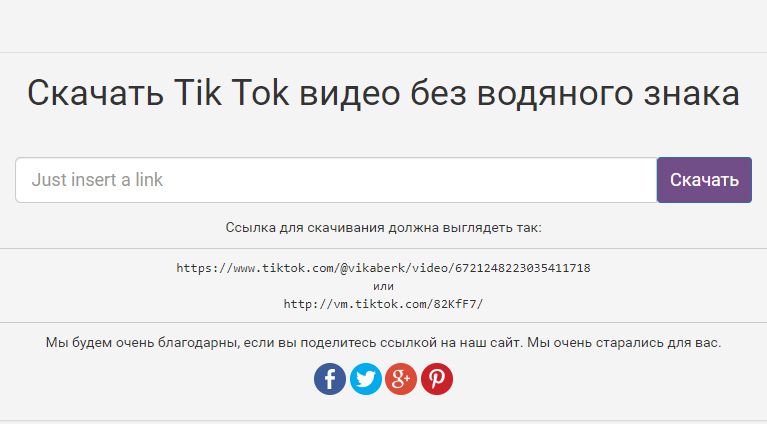
Приложение
Также, разумеется, существуют и приложения. Вам стоит быть внимательнее при выборе софта, который скачиваете, чтобы не потерять аккаунт или не поймать вирус. В данном случае взлом не входит в круг опасностей, но аккуратность не помешает.
Я могу посоветовать следующие варианты:
-
Downloader for Musical.ly. Вариант для Андроид.
Developer:
Price:
Free - Video Saver. Вариант для iOS. Подойдут также и его аналоги.
Developer:
Price:
Free+
И первый, и второй вариант работают так же, как и сайты – нужно просто вставить ссылку и нажать на одну кнопку.
Мессенджеры
Как я уже писала выше, Tik Tok тесно связан с другими соцсетями и инструментами общения. Поэтому скачивать ролики с помощью кнопки «Поделиться» можно и переслав пост в мессенджер. Там он отобразится как загруженный файл. А там вы уже разберётесь. Для загрузки материалов из Инсты, Тик Тока и других сервисов люди часто используют, например, Телеграм.
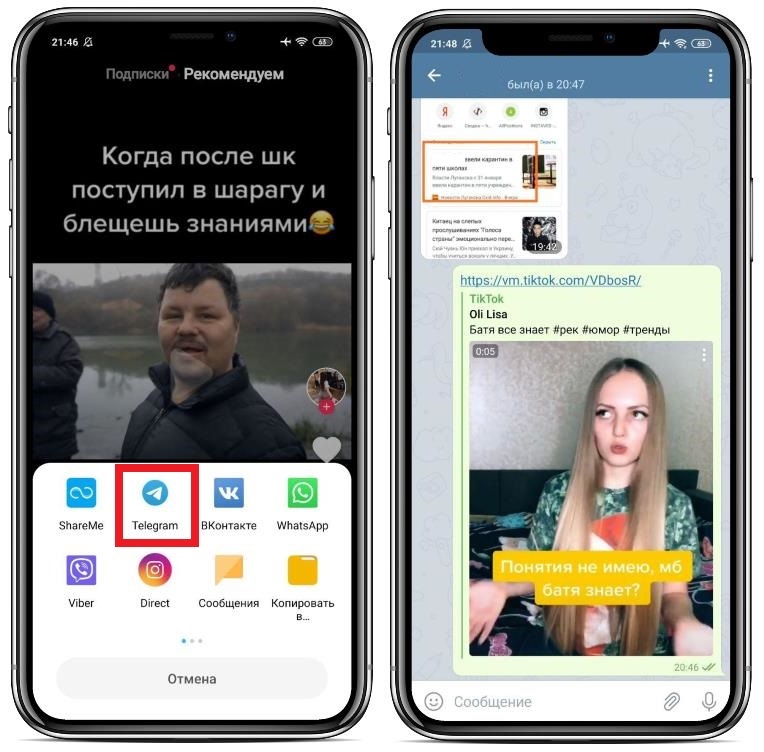
Куда сохраняются видео с тик тока?
Тик ток – это уникальный сервис, который предоставляет возможность сохранить свое видео, не выкладывая его. Клипы сохраняются в галереи телефона. Для того, чтобы сохранить видео в черновик нужно нажать на значок плюс, который находится в центре экрана внизу. Заходим в раздел КТО МОЖЕТ ПРОСМАТРИВАТЬ и выбираем ПРИВАТНЫЙ. После нажатия на кнопку ЧЕРНОВИКИ подтверждаем свой выбор.

Если пользователь со своей галереи удалит клип, то восстановить его он уже не сможет. При наличии видеоматериала в памяти мобилки его заново обрабатывают и оформляют. В некоторых случаях при обращении в техподдержку администрация социальной сети восстанавливает файл.
Как в Тик Ток скачать видео стандартными инструментами
Большинство пользователей приложения TikTok пришли туда из Инстаграма. А в фотосети действует своя политика на загрузку материалов
Не важно, знакомый ли это или незнакомый аккаунт, скачать публикацию без хитростей у вас не выйдет. Video в Тик Ток более доступны
Есть два способа скачивания, о них поговорим ниже.
Через кнопку поделиться
ТТ связан с другими социальными сетями намного плотнее, чем тот же Инстаграм. Поэтому и кнопка «Поделиться» здесь может выполнять больше функций. Здесь же прячется и сохранение.
Итак, последовательность действий следующая:
- Открываем публикацию.
- В правой части клипа будет вертикальное меню. Там находим кнопку со стрелкой, под которой будет подпись «Поделиться».
- Внизу появится меню из двух строк. Ничего прокручивать не нужно, нужная иконка будет показана сразу. Она так и называется, «Сохранить видео», а изображение будет привычное, со стрелочкой.
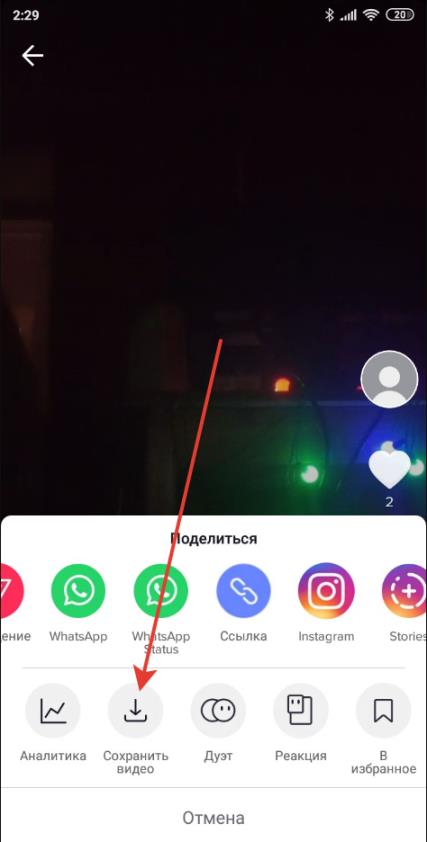
Долгое нажатие на видео
Этот способ требует от вас ещё меньше касаний экрана телефона. Не нужно узнавать интерфейс приложения, чтобы сохранять ролик.
Небольшой алгоритм действий:
- Открываем публикацию.
- Долгим нажатием удерживаем палец на видео.
- Появится небольшое меню из двух пунктов. Выбираем первый.
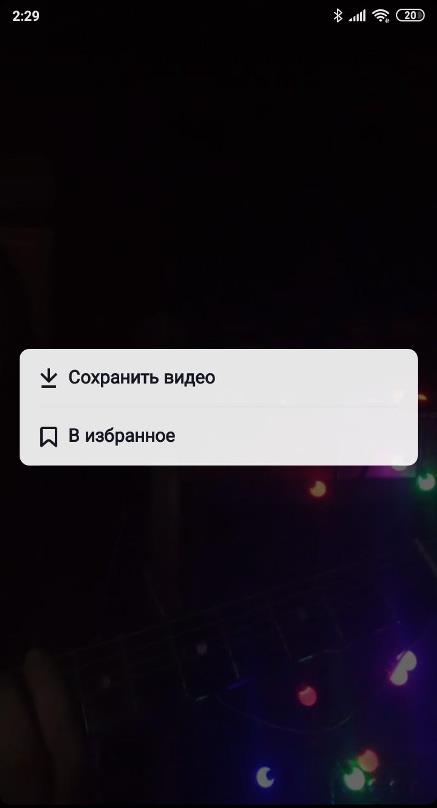
Как скачать видео из Тик Ток на телефон?
Способов сохранить на телефон видео, понравившееся в приложении Тик Ток, не много, но они действенны и просты в использовании. Самый быстрый из них – с помощью кнопки «Поделиться». Ниже даны инструкции к этому и другим удобным вариантам.
С помощью кнопки «Поделиться»
- Запустите нужный ролик в приложении Tik Tok.
- Нажмите стрелку «Поделиться», которая расположена в правом нижнем углу.
- Выберите опцию «Сохранить клип».
- Дождитесь окончания загрузки.
Понравившийся в ТикТок клип будет загружен на устройство. Его можно найти в папке «Галерея» или «Мои файлы» – «Загрузки».
Загрузка видео по электронной почте
Еще один легкий способ бесплатно загрузить видеоклип из Tik Tok на устройство:
- Откройте ролик, который хотите сохранить.
- Нажмите кнопку «Поделиться», расположенную справа.
- Выберите способ отправления почтой.
- Укажите электронную почту, отправьте.
Запись видео с экрана
Запись экрана может быть как предустановлена на устройстве, так и нет. Для системы iOS это стандартная функция, поэтому владельцам iPhone выполнять инструкцию ниже не обязательно.
Если ваше устройство не может записывать видеоформат с экрана:
- Откройте App Store или Play Market.
- В строке поиска впишите «Screen Recorder», скачайте любую программу из списка.
- Откройте Тик Ток и воспроизведите нужный клип. С помощью программы запишите видеоролик.
Для устройств на платформе iOS возможен такой вариант:
- Откройте понравившийся видеоролик.
- Включите «Запись экрана», свайпнув вверх и выбрав соответствующую кнопку в меню.
- Если потребуется, обрежьте получившийся видеоролик, чтобы остался только нужный материал.
Ролик будет сохранен в галерее, доступ к нему открыт в любое время, даже без интернета.
Рейтинг лучших приложений и сервисов для загрузки видео с Тик Ток
В Тик Ток видео скачать можно с помощью разных приложений и сервисов. Как правило, к ним пользователи обращаются, когда владельцы клипов запрещают загрузку прямо из приложения.
Топ-5 приложений
Приложения для iOS и Android, с помощью которых можно скачать ролик:
- Video Saver;
- Video Downloader for Tik Tok 27.0;
- Documents by Readle;
- Downloader for Musical.ly;
- Tik Tok Downloader.
Топ-5 онлайн-сервисов
Чтобы сохранить клип из Tik Tok, можно воспользоваться следующими сервисами:
- TTSaver;
- Video Downloader for Social Media;
- Tiktok Video Downloader;
- 4K Video Downloader;
- Ssstiktok.io.
Конечно, не всегда те, кто скачивают видео с популярных каналов, используют их добросовестно. Случаются и случаи присвоения авторства, и откровенного плагиата целых страниц, и с этим можно бороться. Владельцы творческих площадок активно блокируют тех, кто нарушает авторские права, поэтому использование чужой творческой собственности должно быть только санкционированным.
Если я вижу приколы из Тик Тока, как мне найти их автора в приложении?
Что делать, если я обнаружил свое видео с присвоением авторства?
Почему у некоторых роликов нет водяного знака?
Как сделать
Если возникла необходимость сохранить видео из Тик Тока, можете использовать разные способы. Все зависит от того, на какое устройство планируется закачивать.
На телефон
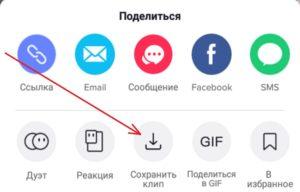 Сохранение видео на смартфон в Тик Ток.
Сохранение видео на смартфон в Тик Ток.
Процесс загрузки видеоклипа на Айфон и Андроид отличается, говорит Блог про ТикТок. Рассмотрим каждый из вариантов.
Для Android
Сохранение video на смартфон, работающий с этой операционной системой, может проводиться несколькими способами. Проще всего воспользоваться специальной функцией самого приложения.
Надо:
- Открыть Тик Ток, отыскав понравившийся клип, и запустить его на просмотр онлайн.
- Кликнуть по значку «Поделиться», который расположен сбоку.
- Выбрать пункт «Сохранить клип».
- Загрузка проходит в галерею, где его можно будет всегда просмотреть.
Но такой метод нельзя назвать универсальным, так как некоторые авторы запрещают скачивать свои ролики.
- Воспользовавшись Google Play, надо найти и бесплатно загрузить программу, которая называется Downloader for Musically. Кроме этого, в магазине есть и другие варианты, позволяющие скачать видео с Tik Tok, но с их помощью не получится удалить водяной знак.
- Запустить онлайн интересное видео и кликнуть по значку «Поделиться» сбоку экрана.
- Откроется вкладка, где нужно нажать «Ссылка», после чего автоматически скопируется адрес ролика в буфер устройства.
- В программе, которая была установлена, прописать URL, после чего выбрать «Скачать видео».
- Ролик попадет в хранилище файлов, откуда его можно будет при необходимости открыть.
Для iPhone
 Процесс загрузки видеоклипа на Айфон.
Процесс загрузки видеоклипа на Айфон.
Владельцы смартфонов Apple также имеют несколько вариантов загрузки понравивше-гося ролика на свое устройство. Самый простой – использовать внутренние опции приложения.
При этом нужно открыть видео, нажать и удерживать его до тех пор, пока появятся кнопки меню, среди которых будет «Сохранить клип».
Но если блогер не разрешит другим юзерам скачивать контент со своей страницы, такая клавиша окажется недоступной.
Тогда рекомендуется второй способ:
- Зайти в App Store и в поисковой строке вбить Video Saver. Загружать сервис можно бесплатно.
- После того как он будет сохранен, необходимо открыть заинтересовавший вас ролик и скопировать его URL.
- В программе кликнуть на Add new video, указав пункт Internet.
- Используя пустую строку, ввести скопированную ссылку и нажать «Скачивание». При этом ролик будет сохранен не в памяти смартфона, а непосредственно в Video Saver.
- Чтобы открыть загруженный файл, необходимо использовать раздел «Мои видео», кликнув на кнопку с тремя точками, и отметить Save to camera roll.
- Новый ролик окажется в фотопотоке гаджета. Просмотреть его позже можно не только онлайн, но даже, когда не будет доступа к Интернету.
Стоит отметить, что такие программы периодически нужно обновлять.
На ПК
BlueStacks
Сохранить черновик в Тик Ток на ноутбуке или стационарном компьютере можно, если взять специальную программу, к примеру, BlueStacks. Для этого она скачивается на устройство. Дальнейший алгоритм похож на загрузку в Андроид.
Savefrom.net
Самым простым способом использования Savefrom.net является добавление в адресную строку непосредственно перед урлом Тик Ток текста savefrom.net/. Прописав его и кликнув Enter, запускаете процесс скачивания. На заключительном этапе выбирается ролик, а также формат его загрузки.
Другие сервисы
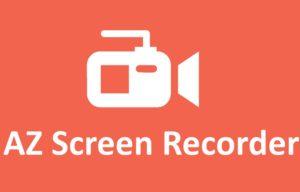
Screen Recorder – программа для записи видео.
Тем, кому установка и изучение специаль-ных программ для скачивания роликов кажется слишком сложным, советуют применить запись экрана, чтобы переснять видео.
Screen Recorder
Удобная прога с простым интерфейсом, поз-воляющая работать на персональном компьютере. Благодаря ее использованию записывается не только изображение на мониторе, но и данные с веб-камеры, аудио и игры.
Юзер при желании может выбирать область, с которой делается скриншот, приближать ее, писать текст и добавлять картинки во время съемки. Готовым роликом легко поделиться с друзьями, выложив его в социальной сети.
Кроме этого, здесь присутствует возможность обрезать изображение, делать гифки, конвертировать другой формат, убирать логотип Тик Ток.
Apowerrec
Инструмент, позволяющий создавать ролики на экране ПК, добавлять сюда аудиозапись, выбирать область захвата, стирать водные значки и надписи, устанавливать тайм-аут, чтобы отключить съемку по окончанию выставленного времени.
Как скачать видео из Tik-Tok
В качестве примера мы рассмотрим загрузку ролика с водяным знаком сервиса, используя встроенные возможности приложения. Дополнительно также будет рассмотрен процесс скачивания через наиболее популярные сторонние приложения, позволяющие убрать водяной знак Tik-Tok.
Вариант 1: Через Tik-Tok
Помимо накладываемого водяного знака у этого варианта есть еще одно ограничение — не у всех пользователей можно скачать ролик. Если автор ролика в настройках приватности своего аккаунта ограничил скачивание, то вы не сможете загрузить его тикток к себе на устройство.
Скачивание видео из Tik-Tok с помощью стандартного функционала выглядит следующим образом:
- В правой части видео воспользуйтесь кнопкой “Поделиться”, которая представлена в виде стрелки.
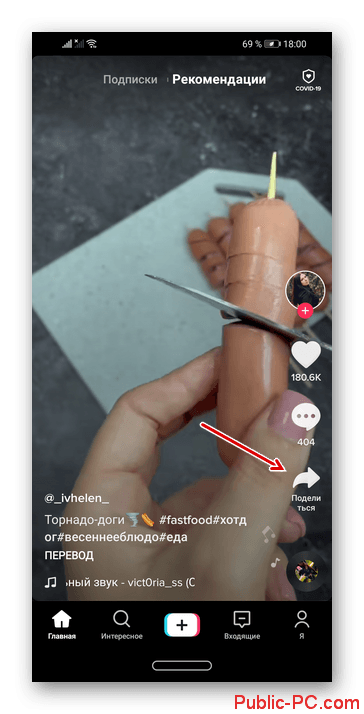
Среди предложенных вариантов выберите “Сохранить видео”.
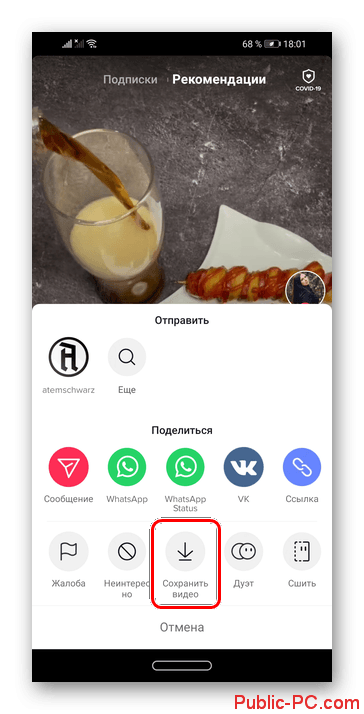
Подождите, пока видео будет сохранено в пять вашего телефона.
Вариант 2: Сервис SSSTik.Io
Данный сервис позволяет скачивать видеоролики из Tik-Tok без водяного знака. Вы можете воспользоваться им через веб-версию в любом браузере на своем смартфоне или ПК. Также есть возможность воспользоваться приложением сервиса для Android. В нашем примере мы будем использовать веб-версию и не будем скачивать отдельное приложение.
- Находясь в Tik-Tok найдите то видео, которое вам требуется скачать без водяного знака. Нажмите в нем кнопку “Поделиться”.
- Среди доступных вариантов выберите “Ссылка”. Дождитесь уведомления о том, что ссылка была успешно скопирована.
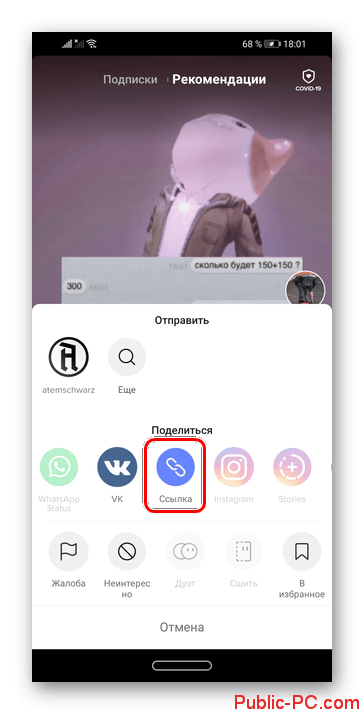
Теперь перейдите на сервис SSSTik.Io через любой браузер на смартфоне. Там вставьте ссылку в специальную строку ввода. Нажмите кнопку “Download”.
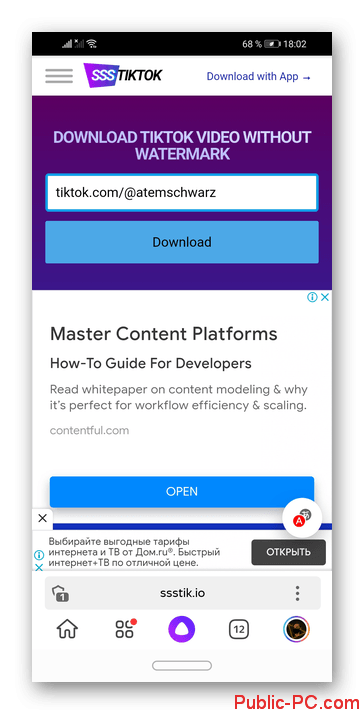
Дождитесь конвертации файла. При появлении рекламных баннеров просто закройте их с помощью крестика.
Сервис предложит два варианта скачивания видео: без водяного знака или только аудиорожку из видео. Выберите первый вариант “Without watermark” или “Без водяного знака”.
Снова нажмите кнопку “Download”.
Во всплывшем окне подтвердите скачивание, нажав кнопку “Download”.
После скачивания можете открыть видео для просмотра через стандартную “Галерею”.
Вариант 3: Сервис QLoad.info
По принципу работы данный сервис не отличается от предыдущего и тоже позволяет выполнить сохранение видео из Tik-Tok без водяного знака. Инструкция для рассматриваемого сервиса имеет следующий вид:
- Скопируйте ссылку на ролик из Tik-Tok через кнопку “Поделиться” по аналогии с инструкцией выше.
- Откройте сервис QLoad.info через любой браузере на смартфоне. В строку ввода вставьте ранее скопированную ссылку на видео из Tik-Tok.
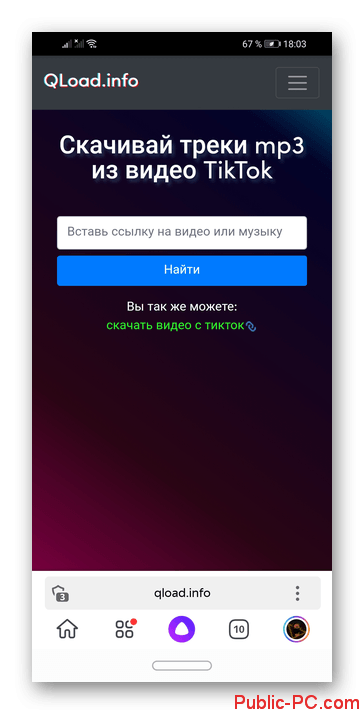
Нажмите кнопку “Download”. После нажатия запустится кнопка подготовки файла к скачиванию. Процесс займет несколько секунд.
Во всплывающем сообщении от сайта подтвердите скачивание видео, нажав кнопку “Download”.
Видео будет загружено в память вашего смартфона без водяного знака Tik-Tok.
В большинстве случаев можно скачать видео из Tik-Tok с помощью встроенного функционала приложения. Наличие водяного знака особо не помешает просмотру ролика
Однако, если вам принципиально важно, чтобы на ролике не было посторонних знаков, то используйте сторонние сервисы
Что можно изменить в видео после его публикации в Тик ток?
После загрузки можно изменить геоданные, теги, название, описание, параметры. Для смены сведений о видеоролике зайти во вкладку Библиотека и нажать на кнопку Мои видео. Рядом со значком меню находится кнопка с изображением трех вертикальных точек, на которую необходимо нажать и выбрать Изменить. Вносим все необходимые изменения и сохраняем их.
Удаляем опубликованное видео
Редактировать видео после его публикации невозможно. Изменить описание видео в тик токе после публикации — это недоступная функция. Поэтому тиктокеры прибегают к хитростям. Чтобы изменить название видео в тик ток его удаляют. Ролик заново заливают с мобильного устройства.
Если съемка проводилась в онлайн режиме, то ролик сохраняется и публикуется в социальной сети заново. Чтобы его сохранить, нужно открыть социальную сеть и найти ролик, описание которого подлежит замен. Нужно кликнуть по ролику, что позволит его открыть на весь экран. С правой стороны будет располагаться аватарка, лайки, комментарии. В этом же места располагается активная кнопка из трех точек, при нажатии на которую в нижней части экрана появляется всплывающее окно.
Находим иконку скачивания, которая подписана СОХРАНИТЬ ВИДЕО. После появления кружка с процентами загрузки дожидаемся, пока показатель станет 100. Сохранить видеоролик можно более простым способом. Прикосновением зажимаем видео до появления двух полей. Сохраняем ролик и добавляем его в Избранное. После этого на экране появится уведомление СОХРАНЕНО.
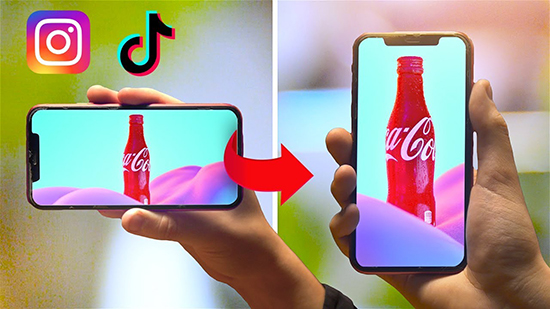
Обрабатываем видео заново в стандартном редакторе Тик ток
Для редактирования видео можно использовать на экране иконку. Сверху есть кнопка с изображением мелодии. При нажатии на нее можно выбрать музык4альное сопровождение из галереи приложения или загрузить свою музыку.
В левом нижнем углу находится кнопка ЭФФЕКТЫ, при нажатии на которую предоставляется возможность выбора встроенных анимированных инструментов. В правом нижнем углу находится кнопка ЗАГРУЗИТЬ, с помощью которой видеоролик переносится из памяти устройства.
После завершения записи ролика предоставляется возможность его редактирования на экране просмотра с использованием стандартных инструментов социальной сети. Перед созданием ролика рекомендуется ознакомиться с нижней панелью. При нажатии на кнопку ЭФФЕКТЫ предоставляется возможность выбора эффектов времени, визуальных возможностей, эффектов перехода, стикеров, умножения картинок. Следующая кнопка называется Обложка, при нажатии на которую выбирается кадр ролика. Следующее меню ФИЛЬТРЫ, после которого есть кнопка СТИКУЕРЫ И ЭМОТИКОНЫ.
Верхняя панель характеризуется наличием кнопок, с помощью которых можно обрезать музыку, отрегулировать громкость и выбрать музыкальное сопровождение.
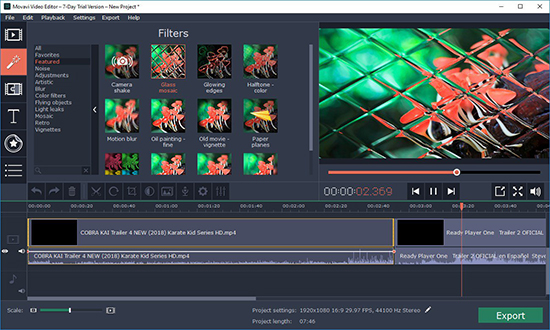
Перед созданием видеоролика рекомендуется ознакомиться с возможностями внутренней настройки. С ее помощью можно ускорять и замедлять видеоролик, что предоставляет возможность монтажа интересной публикации. Для управления громкостью рекомендуется нажать на кнопку с названием ГРОМКОСТЬ, что откроет регулятор для звука и для трека.
У пользователей так случается, что отснятый материал их не устраивает. С этой целью проводится обрезка ненужных частей монтажа. Фильтры и эффекты позволяют изменять цвета и редактировать картинку.
Меняем описание, обложку
После сохранения видеоролик заново загружается с надписями, которые пользователь заменил. Поменять обложку видео в тик токе можно в один клик методом скачивания или сохранения.
https://youtube.com/watch?v=PGC_DpRhl3o
В загруженное из Галереи видео добавляется новое описание. При использовании этого метода есть один недостаток. При сохранении видеоролика остается логотип социальной сети и никнейм аккаунта, с которого был сохранен ролик.
Тик Ток позволяет публиковать новый и интересные видеоролики. После публикации человек может отредактировать описание, а после съемки – сам ролик.
Как снимать видео в Тик Ток
Для начала следует зарегистрироваться в программе и подтвердить свои личные данные (социальные сети или электронную почту). После этого пользователь попадает на страницу со своим аккаунтов, где внизу на панели инструментов есть иконка «+» — это кнопка добавления контента.
В программе есть три способа для этого:
- Выбор музыки — выбирается музыкальная композиция (из памяти телефона или из предоставленного плейлиста приложения) и на его основе создается ролик;
- Создание с нуля — пользователь самостоятельно снимает материал, выбирает музыку к нему и редактирует;
- Выбор из библиотеки — можно просто выгрузить заранее записанный и сохраненный материал.
Самый популярный сегодня способ — это создание своего ролика на основе готовой музыкальной композиции. Но в каждом из трех способов у пользователя будет возможность использовать весь набор доступных спецэффектов для редактирования.